Việc chụp ảnh, quay video màn hình hiện nay không có gì khó khăn khi có khá nhiều lựa chọn. Từ phần mềm cho đến các dịch vụ online, tiện ích mở rộng,… TinyTake là một phần mềm miễn phí, bạn không chỉ có thể chụp ảnh, quay video màn hình mà còn có thể lưu file và chia sẻ chúng.
Phần mềm tương thích Windows và MAC. Bạn vào https://tinytake.com/ để tải phiên bản hệ điều hành được hỗ trợ.
I. Đăng ký:
Sử dụng TinyTake, bạn cần có tài khoản để lưu trữ, quản lý ảnh chụp, video quay và file. Cài đặt xong, bạn sẽ thấy cửa sổ đăng nhập. Bạn bấm Create an account để tạo tài khoản.

– Enter your email address: Nhập địa chỉ email, TinyTake sẽ gửi mật khẩu cho bạn.
– Your name: Nhập tên họ dùng.
– Customize your domain URL: Mặc định, TinyTake sẽ sử dụng tên địa chỉ email làm tiền tố cho URL tài khoản. Bạn có thể thay đổi tên gọi khác.
Sau cùng, đánh dấu chọn I agree to the TinyTake Terms of Service and Privacy Policy > bấm Create my account.

Bạn vào hộp thư và mở email mà TinyTake gửi đến, bên trong sẽ có mật khẩu và bạn dùng nó để đăng nhập. Đăng nhập thành công, TinyTake sẽ cho phép bạn đổi lại mật khẩu do chính bạn đặt.
II. Sử dụng:
TinyTake sử dụng không có gì khó khăn, bạn có thể thực hiện từ giao diện hay phím tắt. Bạn bấm chuột phải lên biểu tượng chương trình trong khay hệ thống để xem qua các phím tắt kích hoạt chức năng.

1. Sử dụng qua phím tắt:
– Capture Region: Chụp ảnh màn hình với vùng bất kỳ.
Phím tắt: Shift + PrtScrn.
– Capture Window: Chụp ảnh cửa sổ chương trình đang mở.
Phím tắt: Alt + PrtScrn.
– Capture Full Screen: Chụp ảnh toàn màn hình desktop.
Phím tắt: Ctrl + PrtScrn.
– Capture Image from Webcam: Chụp ảnh màn hình từ webcam.
Phím tắt: Alt + I.
– Capture Video from Screen: Quay video màn hình máy tính.
Phím tắt: Alt + V.
– Capture Video from Webcam: Quay video thu từ webcam.
Phím tắt: Alt + W.
– Share Files and Folders: Tải lên tập tin và thư mục vào tài khoản.
2. Sử dụng qua giao diện:
Bạn bấm vào biểu tượng TinyTake để mở giao diện sử dụng. Nó gồm các thẻ:
– Images: Bạn bấm nút mũi tên Capture để chọn chế độ chụp. Khi chụp xong, hình ảnh sẽ hiển thị và bạn có thể quản lý tại đây.
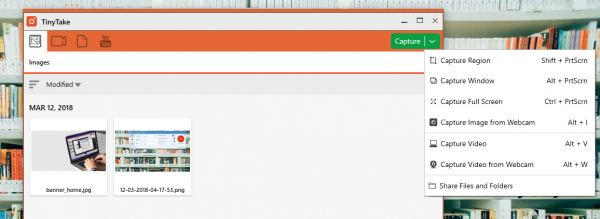
Cửa sổ chỉnh sửa sẽ mở ra khi chụp ảnh xong, bạn được cung cấp nhiều công cụ: Actions (hoàn tác), Shapes (thêm các hình khối), Annotations (thêm mũi tên, văn bản), Colors (chọn màu sắc), Formating (tùy chỉnh độ dày, phông chữ).
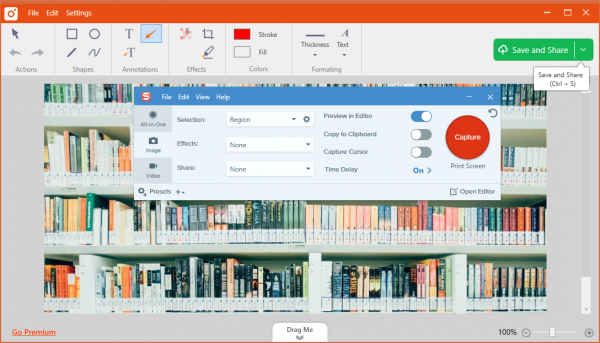
Chỉnh sửa xong, bạn bấm nút mũi tên Save and Share sẽ xuất hiện các tùy chọn: Save Locally (lưu vào máy), Copy to clipboard (sao chép vào bộ nhớ đệm), Email (đính kèm ảnh vào email hay lấy link), Print (in ra). Nếu bạn bấm Save and Share, TinyTake sẽ upload ảnh lên tài khoản và nhận liên kết ảnh. Người xem khi truy cập có tải về.

– Videos: Nơi quản lý video quay. Bạn chọn chế độ quay từ nút Capture rồi vùng màn hình muốn quay > Start Recording (Ctrl + R) để quay. TinyTake giới hạn không cho thu âm thanh và thời gian quay là 5 phút với tài khoản người dùng cơ bản. Bạn có thể tạm dừng, quay xong bấm Finish kết thúc.

Cửa sổ chỉnh sửa sẽ mở ra, nếu thấy pop-up lỗi thì bạn cứ bấm OK > Save and Share lưu lại. Bạn có thể thực hiện một số chức năng như sao chép link, tải, phát,… khi bấm lên video > nút ba chấm.

– Files: Không chỉ cho phép chụp ảnh và quay video màn hình, bạn có thể lưu trữ file với TinyTake. Bạn kéo thả file vào giao diện hoặc bấm chuột phải lên file > chọn Upload to TinyTake. Quá trình upload sẽ tự động diễn ra. TinyTake hỗ trợ upload nhiều định dạng như hình ảnh, video, âm thanh, PDF, tài liệu (doc, xls, ppt), file nén,…
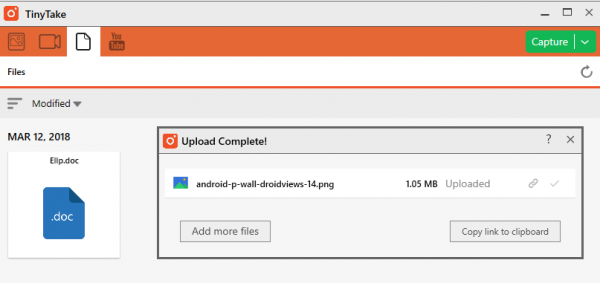
Mỗi tài khoản người dùng cơ bản, bạn có 2 GB dung lượng lưu trữ cho nên file tải lên không quá giới hạn đó.
– YouTube: Bạn có thể tải video quay lên tài khoản YouTube của mình. Chức năng này dành cho người dùng nâng cao (tính phí).
3. Thiết lập:
Bấm nút bánh răng để truy cập Settings, bao gồm các thiết lập:

– Account: Đăng xuất, kiểm tra dung lượng lưu trữ.
– General: Bạn có tắt cho TinyTake khởi động cùng Windows, tự động sao chép link sau khi upload, chế độ chia sẻ trên YouTube,…
– Devices: Tùy chỉnh âm lượng microphone và video.
– Hot-Keys: Bạn có thể thay đổi phím tắt điều khiển chụp ảnh, quay video.
– Proxy: Thiết lập proxy khi bị giới hạn truy cập.
– Advanced: Tùy chọn chất lượn, vị trí lưu ảnh chụp và xóa bộ nhớ cache sử dụng.
4. Quản lý trên web:
Bạn vào https://tinytake.com/ > bấm Log in để đăng nhập. Trang tài khoản của bạn sẽ mở ra cùng các ảnh chụp, video quay, tập tin upload khác. Bạn có thể cập nhập thông tin tài khoản (View Profile), mật khẩu (Change Password) tại đây.

